VNC ( Virtual Network Computing)是一个linux下提供远程桌面支持的服务,类似于windows下的远程桌面服务,本来我是准备用xmanager来远程连我虚拟机中的centos的,但是由于xmanager据说不支持centos7下的gnome,其他的xfce好像支持度也不好。既然这样,我就用了VNC。
1.如果没有安装X-Windows 桌面的话要先安装Xwindows
[root@localhost ~]# yum check-update [root@localhost ~]# yum groupinstall "X Window System" [root@localhost ~]# yum install gnome-classic-session gnome-terminal nautilus-open-terminal control-center liberation-mono-fonts [root@localhost ~]# unlink /etc/systemd/system/default.target [root@localhost ~]# ln -sf /lib/systemd/system/graphical.target /etc/systemd/system/default.target [root@localhost ~]# reboot
2.查看是否已安装vnc:
[root@localhost ~]# rpm -q tigervnc tigervnc-server
3.yum安装安装VNC组件
[root@localhost ~]# yum install tigervnc-server -y
4.修改配置信息。
在/etc/systemd/system/下建立文件vncserver.service , 文件内容从/lib/systemd/system/[email protected]复制
[root@localhost ~]# cp /lib/systemd/system/[email protected] /etc/systemd/system/vncserver.service
然后打开这个配置文件/etc/systemd/system/vncserver.service替换掉默认用户名
找到这一行
ExecStart=/sbin/runuser -l <USER> -c "/usr/bin/vncserver %i" PIDFile=/home/<USER>/.vnc/%H%i.pid
这里我直接用root 用户登录,所以我替换成
ExecStart=/sbin/runuser -l root -c "/usr/bin/vncserver %i" PIDFile=/root/.vnc/%H%i.pid
如果是其他用户的话比如zhangsan替换如下
ExecStart=/sbin/runuser -l zhangsan -c "/usr/bin/vncserver %i" PIDFile=/home/zhangsan/.vnc/%H%i.pid
5.重加载 systemd
[root@localhost ~]# systemctl daemon-reload
6.为VNC设密码
[root@localhost ~]# vncpasswd
7.修改防火墙设置
iptables:
vim /etc/sysconfig/iptables
加入:
-A INPUT -m state --state NEW -m tcp -p tcp --dport 5900:5903 -j ACCEPT
重启防火墙服务:
service iptables restart
如果防火墙是firewalld:
[root@localhost ~]# firewall-cmd --permanent --add-service vnc-server [root@localhost ~]# firewall-cmd --reload
8.设置vncserver服务
[root@localhost ~]# systemctl enable vncserver #设置开机自启动 [root@localhost ~]# systemctl start vncserver #启动服务
9.这样基本上Centos 端就设好了,Windows 端要去下一个VNC Viewer 的软件。
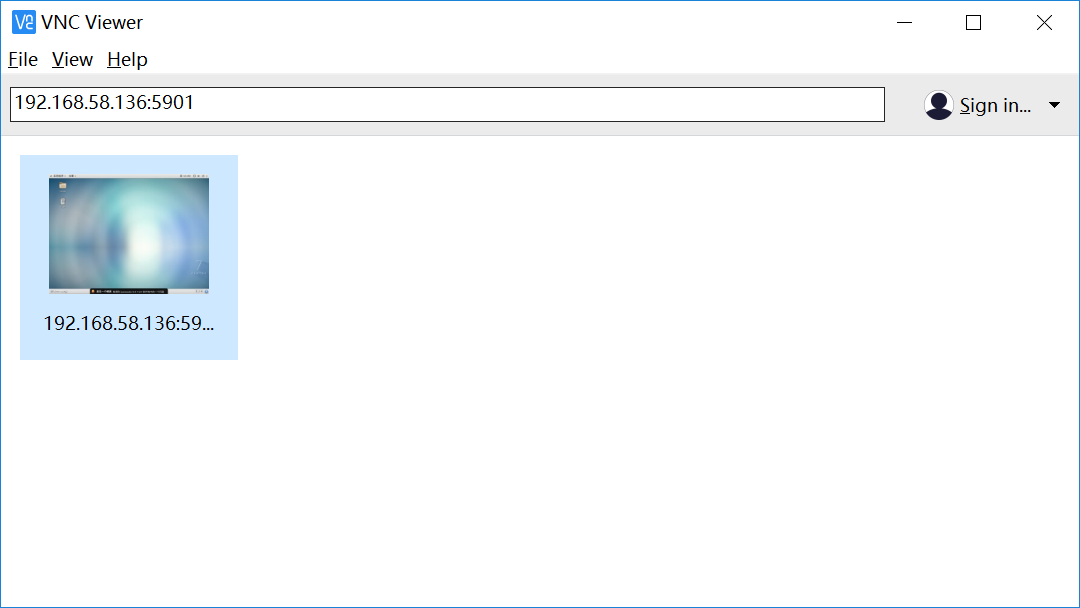
需要说明的是,如果直接连接 ip或者ip:5900,会提示the connection was refused by the host computer。无法连接。
正确的写法是IP加端口号,但是这边的端口号不是设置的5900,而是在5900基础上加上虚拟机中的VNC序号,如第一张图中序号为1。正确写法是IP:5901 (如我的机子填写 192.168.58.136:5901)
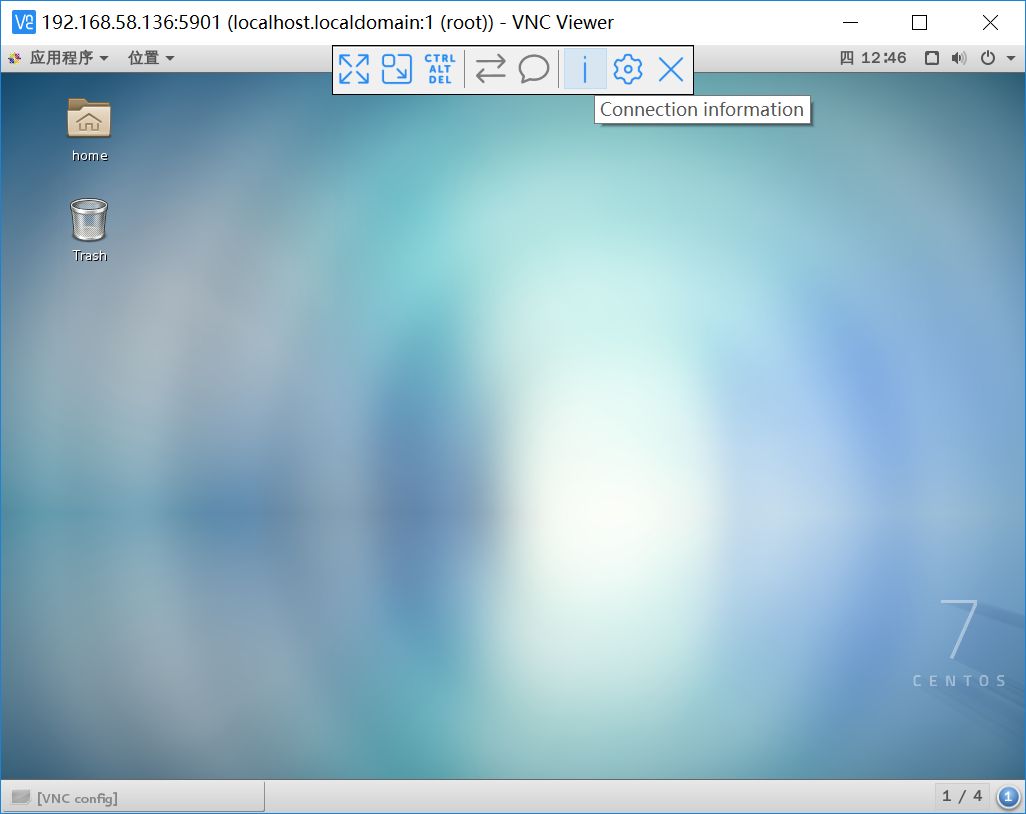
转录:https://www.cnblogs.com/tibit/p/6144397.html
1.如果没有安装X-Windows 桌面的话要先安装Xwindows
[root@localhost ~]# yum check-update [root@localhost ~]# yum groupinstall "X Window System" [root@localhost ~]# yum install gnome-classic-session gnome-terminal nautilus-open-terminal control-center liberation-mono-fonts [root@localhost ~]# unlink /etc/systemd/system/default.target [root@localhost ~]# ln -sf /lib/systemd/system/graphical.target /etc/systemd/system/default.target [root@localhost ~]# reboot
2.查看是否已安装vnc:
[root@localhost ~]# rpm -q tigervnc tigervnc-server
3.yum安装安装VNC组件
[root@localhost ~]# yum install tigervnc-server -y
4.修改配置信息。
在/etc/systemd/system/下建立文件vncserver.service , 文件内容从/lib/systemd/system/[email protected]复制
[root@localhost ~]# cp /lib/systemd/system/[email protected] /etc/systemd/system/vncserver.service
然后打开这个配置文件/etc/systemd/system/vncserver.service替换掉默认用户名
找到这一行
ExecStart=/sbin/runuser -l <USER> -c "/usr/bin/vncserver %i" PIDFile=/home/<USER>/.vnc/%H%i.pid
这里我直接用root 用户登录,所以我替换成
ExecStart=/sbin/runuser -l root -c "/usr/bin/vncserver %i" PIDFile=/root/.vnc/%H%i.pid
如果是其他用户的话比如zhangsan替换如下
ExecStart=/sbin/runuser -l zhangsan -c "/usr/bin/vncserver %i" PIDFile=/home/zhangsan/.vnc/%H%i.pid
5.重加载 systemd
[root@localhost ~]# systemctl daemon-reload
6.为VNC设密码
[root@localhost ~]# vncpasswd
7.修改防火墙设置
iptables:
vim /etc/sysconfig/iptables
加入:
-A INPUT -m state --state NEW -m tcp -p tcp --dport 5900:5903 -j ACCEPT
重启防火墙服务:
service iptables restart
如果防火墙是firewalld:
[root@localhost ~]# firewall-cmd --permanent --add-service vnc-server [root@localhost ~]# firewall-cmd --reload
8.设置vncserver服务
[root@localhost ~]# systemctl enable vncserver #设置开机自启动 [root@localhost ~]# systemctl start vncserver #启动服务
9.这样基本上Centos 端就设好了,Windows 端要去下一个VNC Viewer 的软件。
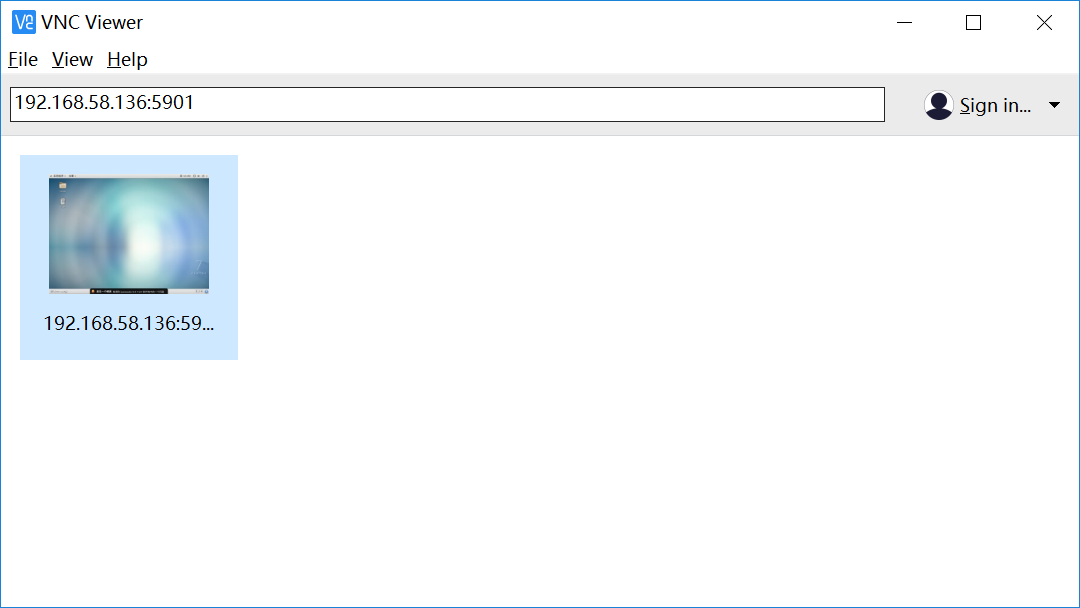
需要说明的是,如果直接连接 ip或者ip:5900,会提示the connection was refused by the host computer。无法连接。
正确的写法是IP加端口号,但是这边的端口号不是设置的5900,而是在5900基础上加上虚拟机中的VNC序号,如第一张图中序号为1。正确写法是IP:5901 (如我的机子填写 192.168.58.136:5901)
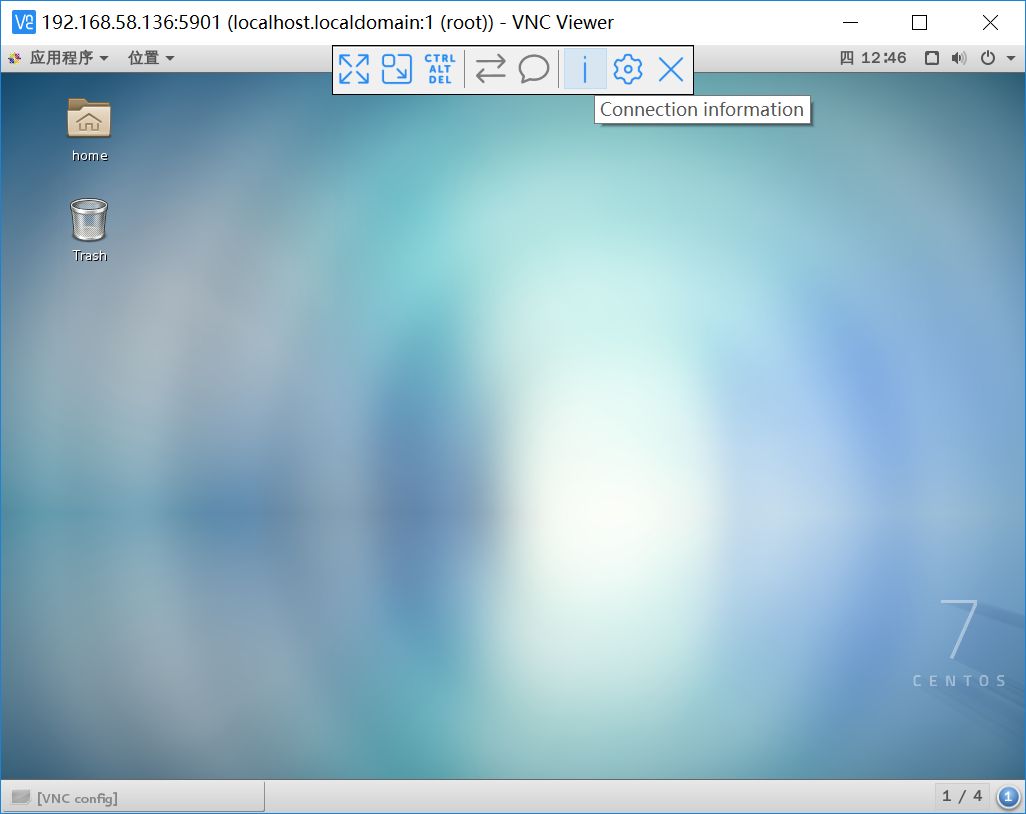
转录:https://www.cnblogs.com/tibit/p/6144397.html
